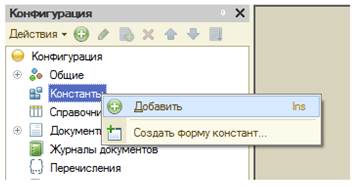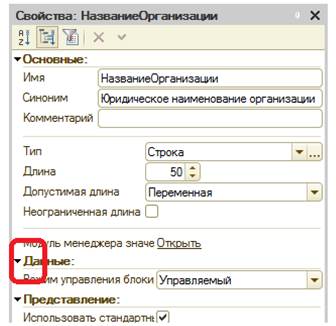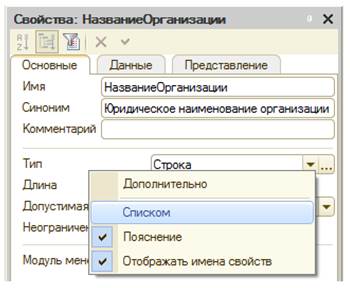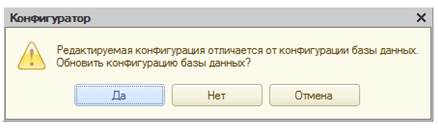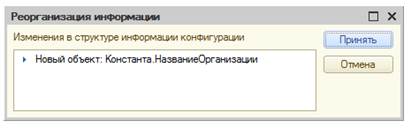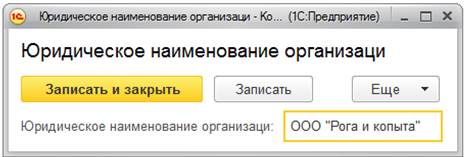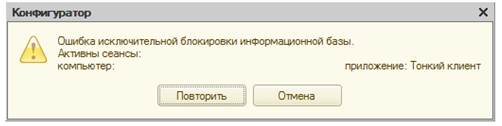Заглавная страница Избранные статьи Случайная статья Познавательные статьи Новые добавления Обратная связь КАТЕГОРИИ: ТОП 10 на сайте Приготовление дезинфицирующих растворов различной концентрацииТехника нижней прямой подачи мяча. Франко-прусская война (причины и последствия) Организация работы процедурного кабинета Смысловое и механическое запоминание, их место и роль в усвоении знаний Коммуникативные барьеры и пути их преодоления Обработка изделий медицинского назначения многократного применения Образцы текста публицистического стиля Четыре типа изменения баланса Задачи с ответами для Всероссийской олимпиады по праву 
Мы поможем в написании ваших работ! ЗНАЕТЕ ЛИ ВЫ?
Влияние общества на человека
Приготовление дезинфицирующих растворов различной концентрации Практические работы по географии для 6 класса Организация работы процедурного кабинета Изменения в неживой природе осенью Уборка процедурного кабинета Сольфеджио. Все правила по сольфеджио Балочные системы. Определение реакций опор и моментов защемления |
Практическая работа №4. Создание констант
Объект Константа предназначен для хранения постоянной или условно-постоянной информации. Важным является то, что одна константа предназначена для хранения только одного значения. В системе может быть произвольное количество констант. Константы создаются в конфигураторе, но заполняются непосредственными значениями в пользовательском режиме. При оформлении документов нам понадобится информация о генеральном директоре нашей фирмы, ее наименовании и дате регистрации. Данная информация не будет меняться, поэтому для ее хранения можно использовать константу. Поскольку константа предназначена для хранения одного значения, потребуется создать три константы. Для создания новой константы в окне дерева объектов конфигурации правой кнопкой мышки на ветке Константы вызываем контекстное меню, в котором выбираем пункт Добавить. (Рис 4.1)
Рисунок 4.1 – Добавление Константы После того, как мы выберем данный пункт, на экране откроется новое окно, называемое Палитра свойств, в которой будут отражены свойства константы. (Рис 4.2). Свойства можно сворачивать по группам, для удобства работы.
Рисунок 4.2 – Свойства Константы Внешний вид палитры свойств можно изменить через контекстное меню по нажатию на правую кнопку мыши (Рис. 4.3).
Рисунок 4.3 – Изменить внешний вид палитры свойств В дальнейшем можно вызвать это окно двойным щелчком мыши на соответствующей ветке в окне дерева объектов конфигурации или через пункт Свойства контекстного меню, вызванного правой кнопкой мышки. (Рис 4.4)
Рисунок 4.4 – Контекстного меню Константы Нам потребуется заполнить следующие поля: · Имя – идентификатор константы. Поскольку в системе может существовать произвольное количество констант, то необходимо однозначно идентифицировать каждую из них. · Синоним – удобное для пользователя название. · Тип данных – тип данных хранимых в константе. Для строкового типа данных необходимо указать предельную длину строки, а также способ ее хранения. В системе предусмотрена возможность хранить строки неограниченной длины. · Допустимая длина отражает системный способ реализации хранения строк. Для хранения строки в системе отводится определенное место, соответственно, мы можем целиком его занимать, дополняя строку пробелами, или занимать только необходимое для хранения нашей строки место. В нашем случае будем использовать строку длиной 50 с переменной допустимой длиной. В том случае, когда длина строки постоянная, то всегда храниться указанное значение символов, дополненное пробелами, если сама хранимая строка короче.
Введите имя константы: «НазваниеОрганизации»; Синоним: «Юридическое наименование организации». Задайте длину – 50, тип – Строка
Таким образом, мы создали структуру данных, которая позволит хранить необходимую нам информацию, но не определили, как именно называется наша организация. Для того чтобы задать непосредственно нужное значение, необходимо перейти в пользовательский режим (режим «1С:Предприятие»), причем пользователь должен получить возможность использовать новый объект, который раньше отсутствовал. Для этого выбираем пункт меню Сервис – 1С:Предприятие (Рис. 4.5) и последовательно подтверждаем необходимость обновления информационной базы (Рис. 4.6 – Рис. 4.8).
Рисунок 4.5 – Контекстного меню Сервис. Переход в пользовательский режим
Рисунок 4.6 – Реорганизация информации Только после выполнения всех этих действий, в пользовательском режиме можно ввести необходимую информацию (Рис. 4.6 и Рис. 4.7). 1С:Предприятие и последовательно подтверждаем необходимость обновления информационной базы (Рис. 4.4 и Рис. 4.5).
Рисунок 4.7 – Подтверждения обновлении конфигурации
Рисунок 4.8 – Реорганизация информации Только после выполнения всех этих действий, в пользовательском режиме можно ввести необходимую информацию (Рис. 4.9 и Рис. 4.10).
Рисунок 4.9 – Контекстного меню Сервис в пользовательском режиме. В дальнейшем, если нет необходимости вносить изменения в структуру данных, запуск информационной базы производится стандартным образом. Приступим к созданию следующей константы для учета ИНН нашей фирмы. Повторим сделанные ранее действия. В окне дерева конфигурации (обратите внимание на то, как изменился вид дерева – появились новые уровни вложенности) правой кнопкой мышки на пункте Константы вызываем контекстное меню, в котором выбираем пункт Добавить (Рис 4.10).
Рисунок 4.10 – Константа Наименование организации После того, как мы выберем данный пункт, на экране откроется палитра свойств создаваемой константы. Заполняем поля Имя и Синоним, а тип данных указываем Число. В этом случае набор свойств изменился по сравнению с тем, какие свойства были у константы НазваниеОрганизации с типом данных Строка (Рис. 4.11).
Рисунок 4.11 – Добавление новой константы Запустим «1С:Предприятие» в пользовательском режиме и укажем ИНН компании. Так как мы изменили структуру хранения данных в нашей базе (добавили новый объект), необходимо произвести реструктуризацию информационной базы. Процесс этот сложный и очевидно, что в момент изменения структуры объекта пользователь не может с ним работать, поэтому возможно появление следующего предупреждения (Рис. 4.12):
Рисунок 4.12 – Свойства константы ИНН Данное сообщение указывает на то, что база открыта в пользовательском режиме, и для дальнейшей реструктуризации необходимо закрыть пользовательский режим. Только после обновления конфигурации базы данных пользователь может использовать новый объект (Рис. 4.13).
Рисунок 4.13 – Ошибка блокировки информационной базы Этот пример достаточно ясно демонстрирует основы работы системы «1С:Предприятие». На этапе конфигурирования создаются необходимые структуры для хранения информации и далее на этапе исполнения эти структуры заполняются необходимыми данными.
Рисунок 4.14 – Редактирование константы ИНН Самостоятельно
|
||||||
|
Последнее изменение этой страницы: 2021-03-09; просмотров: 266; Нарушение авторского права страницы; Мы поможем в написании вашей работы! infopedia.su Все материалы представленные на сайте исключительно с целью ознакомления читателями и не преследуют коммерческих целей или нарушение авторских прав. Обратная связь - 3.144.193.129 (0.007 с.) |